Moldex3D 다중 구조 성형(MCM)모듈의 사용하기 쉬운 인터페이스는 사용자가 신속하고 정확하게 서로 다른 구성 요소의 상호 작용 동작을 해석하고 제품 설계의 최적화를 도와주며, 코어 쉬프트 해석은 새로운 “Two-way” FSI (유체-구조 연계) 계산 기능을 더하여 실제 코어의 변형을 시뮬레이션 하게 해 준다. 게다가, 인서트와 용융수지 사이의 접촉면에서, 인서트와 유동의 레이아웃은 또한 변형을 측정하는 요인이 될 수 있습니다 (비고 :Two-way (FSI) 기능을 이용한다면, Stress 라이센스는 필수입니다.)
Moldex3D의 Two-way 코어 쉬프트 해석을 진행하기 위하여 아래와 같이 쉬운 단계를 참고하세요:
Step 1: 첫째, 파트와 인서트를 포함한 전체 모델을 불러 들입니다.
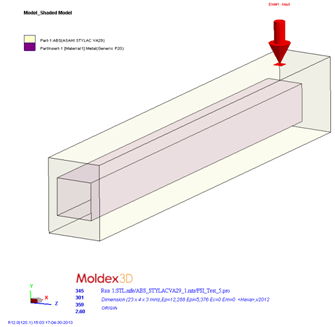 Fig. 1 Import the complete model
Fig. 1 Import the complete model
Step 2: MCM을 선택하고 “Core shift / Two-way(FSI) computing Mode.”를 체크 하세요
사용자는 얼마만큼 볼륨이 찼을 때 마다 파트 인서트의 변형을 다시 계산 할 것인지 결정할 수 있습니다. (기본 세팅은 5%). 그 후 “Settings”를 클릭하고 경계면의 구속 조건을 결정하는 절차로 넘어갑니다.
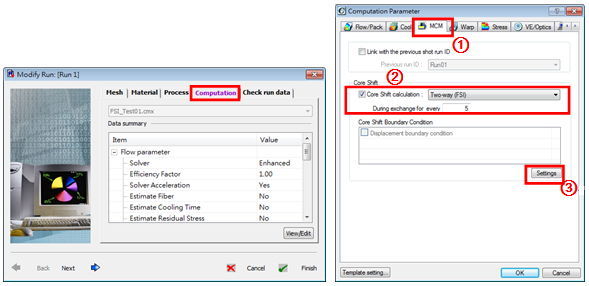
Step 3-1: 다음 아이콘을 선택하고 “![]() ”새로운 겅계 조건을 만들어 주세요.
”새로운 겅계 조건을 만들어 주세요.
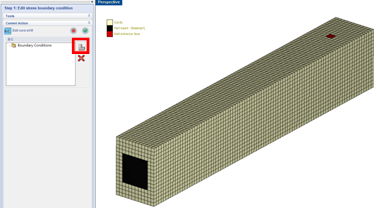
Step 3-2: 인서트의 바깥쪽 면을 선택하세요 (빨간색 동그라미 부분)
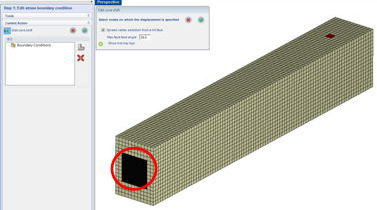
Step 3-3: 표면에 노란색 점이 발생될 것입니다. 그럼 확인 버튼을 누르세요
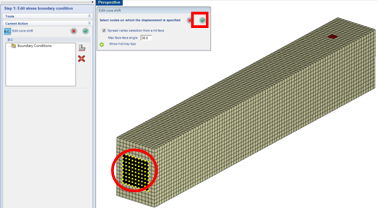
Step 3-4: 구속조건이 완료된 후, 확인 버튼을 누르세요
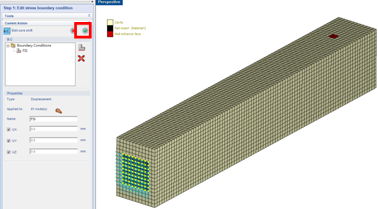
※ 노트:
제품 경계의 기본 설정은, 벽과 제품 사이의 접촉면, 은 고정 경계 조건으로 설정됩니다. 사용자는 해석이 진행되는 동안 더 이상 세팅 할 필요가 없습니다.
Step 4: 세팅이 완료 되었습니다. 아래와 같은 유동선단의 동영상을 볼 수 있습니다.
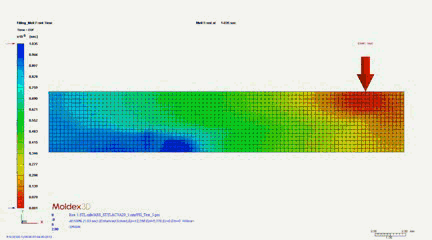 Fig. 2 The Animation of Melt-Front
Fig. 2 The Animation of Melt-Front